جداول بيانات Google إلى MySQL في الخطوات
تحويل بيانات جداول بيانات Google إلى MySQL: دليل المبتدئين
هل تتطلع إلى تحويل بيانات جداول بيانات Google إلى قاعدة بيانات MySQL؟ إذا كان الأمر كذلك، فأنت في المكان الصحيح! في هذا البرنامج التعليمي المناسب للمبتدئين، سنرشدك خلال عملية استيراد بيانات جداول بيانات Google إلى قاعدة بيانات MySQL.
لا تقلق إذا لم تكن لديك خلفية في البرمجة - فقد تم تصميم هذا الدليل ليكون في متناول الجميع، بغض النظر عن الخبرة الفنية.
لجعل الأمور أكثر سهولة، سنستخدم الإصدار التجريبي المجاني من Five لإنشاء النموذج الأولي لتطبيقنا. قبل أن نتعمق، تأكد من قيامك بالتسجيل وتثبيت Five، وهو ما يمكنك القيام به مجانًا.
هل أنت مستعد للبدء؟ فلنتعرف على كيفية استيراد بيانات جداول بيانات Google إلى MySQL.
لمتابعة هذا البرنامج التعليمي، ستحتاج إلى التسجيل للحصول على وصول مجاني إلى Five.
Go From Google Sheets to MySQL
Convert Spreadsheets to Web Apps with Five
الحصول على إمكانية الوصول الفوري
خطوة بخطوة: استيراد جداول بيانات Google إلى MySQL
إليك نظرة عامة سريعة على ما سنفعله:
الخطوة 1: إعداد بيانات جداول بيانات Google
الخطوة الأولى هي التأكد من تنسيق بيانات جداول بيانات Google بشكل صحيح وجاهزة للاستيراد. إليك بعض النصائح:
- تأكد من أن كل عمود يحتوي على رأس واضح يصف البيانات التي يحتوي عليها.
- إزالة أي صفوف أو أعمدة فارغة.
- تأكد من تنسيق البيانات بشكل متسق (على سبيل المثال، التواريخ بنفس التنسيق).
- قم بتصدير بيانات جداول بيانات Google كملف CSV.
الخطوة الثانية: إنشاء قاعدة بيانات MySQL
بعد ذلك، ستحتاج إلى إنشاء قاعدة بيانات MySQL جديدة لإيواء بيانات جداول بيانات Google المستوردة. باستخدام Five، يمكنك بسهولة إنشاء قاعدة بيانات MySQL من داخل النظام الأساسي.
الخطوة 3: استيراد بيانات CSV إلى MySQL
بعد إنشاء قاعدة البيانات الخاصة بك، تصبح جاهزًا لاستيراد ملف CSV الخاص بجداول بيانات Google. يوفر Five واجهة بسيطة لتحميل ملف CSV الخاص بك وتعيين الأعمدة إلى جدول MySQL الخاص بك.
بمجرد اكتمال عملية الاستيراد، من الجيد التحقق من أن بياناتك قد تم نقلها بنجاح. يمكنك القيام بذلك عن طريق تشغيل بعض استعلامات SQL البسيطة للتأكد من أن الجداول الخاصة بك مليئة بالبيانات المتوقعة.
وهذا كل شيء! باتباع هذه الخطوات، ستكون قد نجحت في استيراد بيانات جداول بيانات Google إلى قاعدة بيانات MySQL، مما يضعك في طريقك لتحويل الحل المستند إلى جداول البيانات إلى تطبيق ويب كامل.
تعليمات تفصيلية
قبل استيراد بيانات جداول بيانات Google إلى MySQL، من الضروري التأكد من تنسيق جدول البيانات وتنظيفه بشكل صحيح. إليك بعض النصائح:
- تأكد من أن صف الرأس الخاص بك يحتوي فقط على أسماء وصفية للبيانات المخزنة في كل عمود.
- تجنب تكرار المعلومات في أعمدة متعددة. استخدم أعمدة منفصلة لنقاط بيانات مميزة.
- تأكد من أن كل خلية تحتوي على جزء واحد فقط من البيانات. لا تخلط نقاط بيانات متعددة في خلية واحدة.
- إذا كانت لديك قيم متعددة لنفس العنصر، فقم بتقسيمها عبر أعمدة متعددة.
على سبيل المثال، لنفترض أن جدول البيانات الخاص بك يحتوي على معلومات حول المنتجات والأسعار والكميات. إليك الشكل الذي يجب أن تبدو عليه جداول بيانات Google:
| منتج | سعر | كمية |
|---|---|---|
| المنتج 1 | 4.99 | 100 |
| المنتج 2 | 5.99 | 4 |
| المنتج 3 | 100.99 | 58 |
لتنقية بياناتك، فكر في استخدام وظائف جداول بيانات Google المفيدة هذه:
- الاقتطاع: لإزالة المسافات البادئة واللاحقة والزائدة بين الكلمات.
- نظيف: يزيل كافة الأحرف غير القابلة للطباعة من النص.
- صحيح: تحويل الحرف الأول إلى أحرف كبيرة وجميع الأحرف الأخرى إلى أحرف صغيرة.
بمجرد تنظيف بياناتك، قم بتصدير ملف جداول بيانات Google كملف CSV.
إنشاء تطبيق جديد في خمسة
قم بالتسجيل للوصول المجاني إلى Five في متصفح الويب الخاص بك. سيتم الترحيب بك من خلال شاشة تبدو كالتالي:
- انتقل إلى التطبيقات: بمجرد تسجيل الدخول، انقر على "التطبيقات" بالقرب من الزاوية العلوية اليسرى من الشاشة، أسفل رمز قائمة الهامبرغر مباشرةً.
- إنشاء تطبيق جديد: انقر على أيقونة الزائد الصفراء. ستظهر نافذة جديدة بعنوان "سجل التطبيقات الجديدة".
- عنوان التطبيق الخاص بك: أعط تطبيقك عنوانًا، مثل "جداول البيانات إلى تطبيق الويب"، واحفظه بالنقر فوق علامة التجزئة في الزاوية اليمنى العليا. من المفترض أن تعرض شاشتك الآن تطبيقك الجديد.
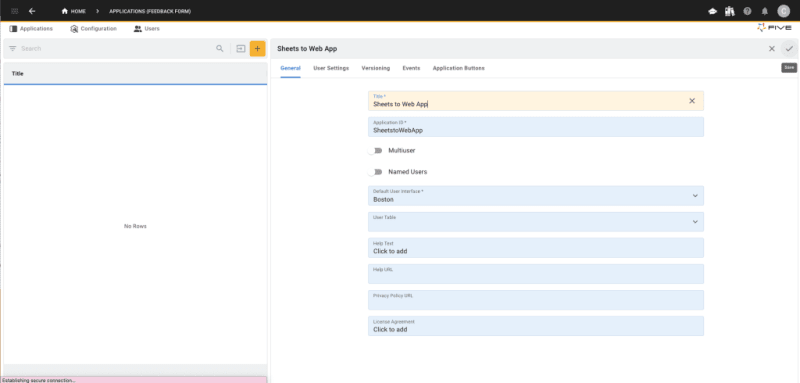
إنشاء قاعدة البيانات الخاصة بك واستيراد البيانات
- إدارة قواعد بيانات الوصول: انقر على زر "إدارة" الأزرق في أعلى يمين الشاشة بالقرب من الشعار الخمسة.
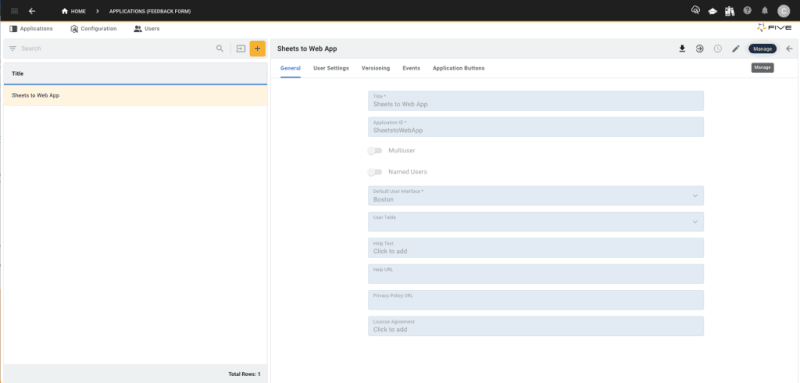
- فتح معالج الجدول: انتقل إلى "البيانات" ثم حدد "معالج الجدول".
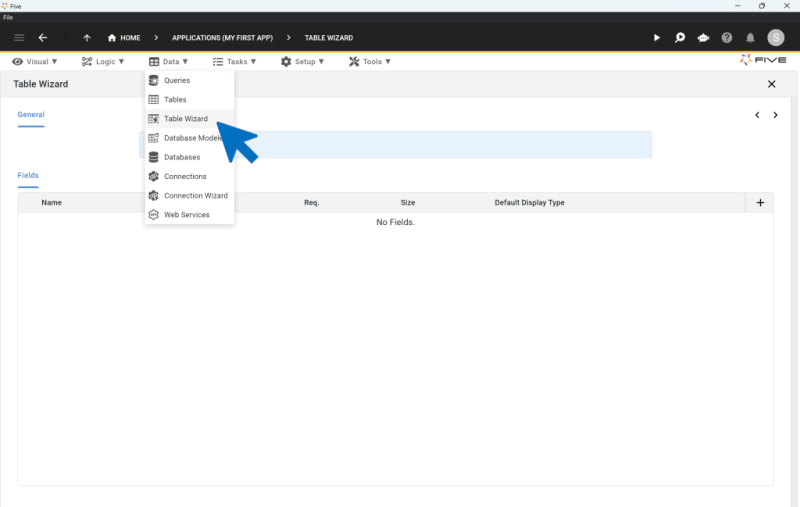
إنشاء جدول قاعدة البيانات
- اسم الجدول الخاص بك: قم بتسمية الجدول الخاص بك "المخزون."
- إضافة حقول قاعدة البيانات: انقر على أيقونة علامة الجمع أربع مرات لإنشاء أربعة حقول في قاعدة البيانات:
- الحقل 1: أطلق عليه اسم "المنتج"، وحدد "نص" كنوع بياناته، واضبط حجمه على 100.
- الحقل 2: أطلق عليه اسم "السعر"، وحدد "تعويم" كنوع بياناته، واضبط نوع العرض الخاص به على "تعويم.2."
- الحقل 3: أطلق عليه اسم "الكمية" مع "عدد صحيح" لكل من البيانات ونوع العرض.
- الحقل 4: أطلق عليه اسم "الإجمالي"، والذي سيتم استخدامه في العمليات الحسابية في خطوات لاحقة.
- حفظ الجدول: تأكد من أن إعداد الجدول الخاص بك يطابق المواصفات وانقر فوق علامة الاختيار للحفظ.
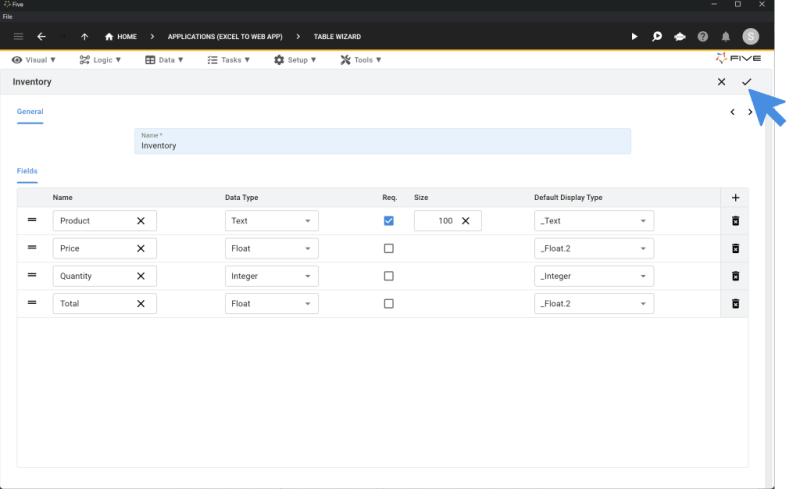
استيراد البيانات من جداول بيانات Google إلى MySQL
- إعداد ملف CSV الخاص بك: تأكد من حفظ بيانات جداول بيانات Google كملف CSV. إذا كنت ترغب في استخدام البيانات المقدمة أعلاه، فقم بتنزيل ملف CSV الخاص بنا هنا.
- استيراد البيانات: انتقل إلى "البيانات" > "الجداول"، ثم انقر على أيقونة "استيراد ملف CSV إلى الجدول".
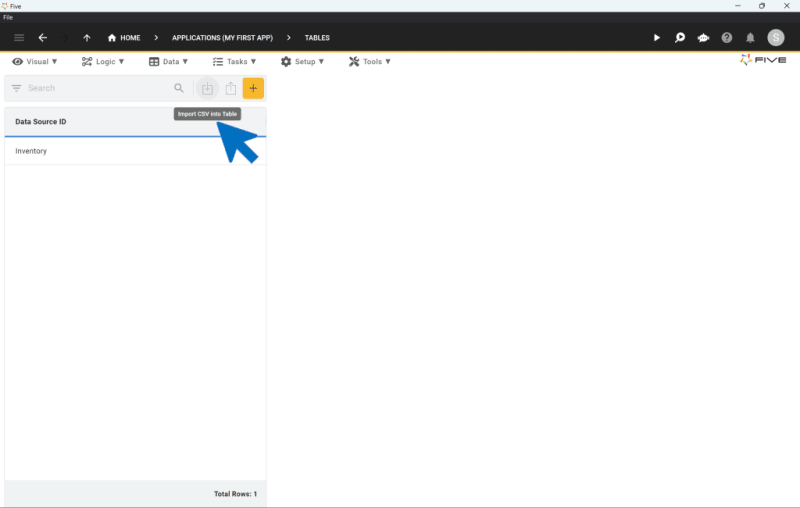
- تحديد جدول للاستيراد: اختر جدول "المخزون" من القائمة المنسدلة.
- تحميل ملف CSV: انقر على "اختيار ملف" وحدد ملف CSV الخاص بك، ثم قم بتحميله.
- تعيين الحقول: سيقوم خمسة بتعيين الحقول تلقائيًا إذا كانت تتطابق مع أسماء الأعمدة في ملف CSV الخاص بك.
- تعيين InventoryKey: حدد "تم الإنشاء" لـ InventoryKey لإنشاء مفاتيح فريدة تلقائيًا.
- استبعاد الإجمالي: بالنسبة إلى الحقل "الإجمالي"، حدد "غير مستورد".
- إنهاء الاستيراد: انقر فوق علامة الاختيار لإكمال تحميل البيانات.
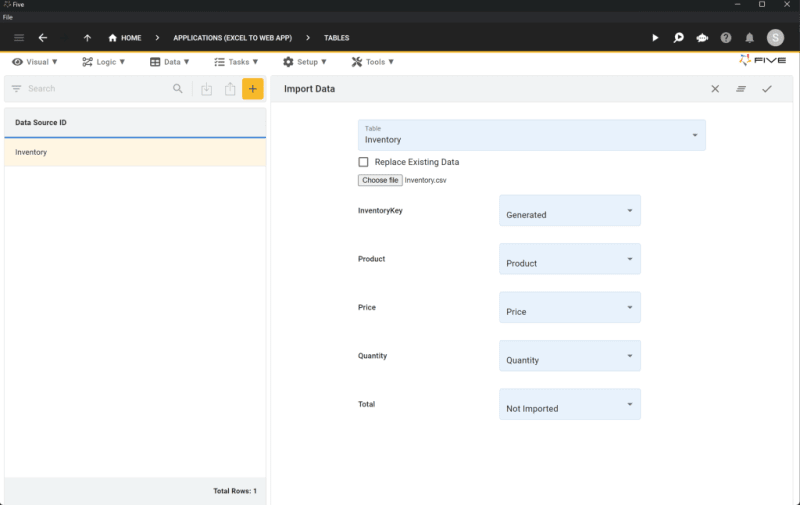
تهانينا! لقد نجحت في إنشاء جدول قاعدة بيانات MySQL واستيراد البيانات من جداول بيانات Google.
إضافة نموذج ومعاينة طلبك
بعد إعداد قاعدة بيانات MySQL واستيراد البيانات، فإن الخطوة التالية هي إضافة نموذج ومعاينة تطبيق الويب الخاص بك. ستوضح لك هذه الخطوة كيفية استيراد بيانات جداول بيانات Google إلى MySQL وإنشاء واجهة تفاعلية للمستخدمين.
إضافة نموذج
- معالج نموذج الوصول: خمسة يجعل من السهل إنشاء نموذج للمستخدمين النهائيين. ابدأ بالنقر على "مرئي" ثم تحديد "معالج النماذج".
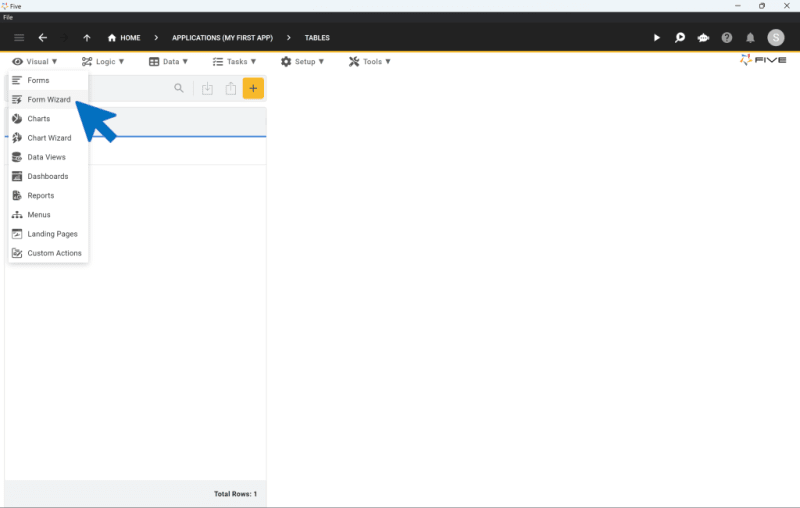
- حدد الجدول الرئيسي: في معالج النماذج، اختر "المخزون" ليكون جدولك الرئيسي.
- حفظ النموذج: انقر فوق علامة الاختيار لحفظ إعداد النموذج الخاص بك.

معاينة طلبك
- تشغيل التطبيق الخاص بك : انقر فوق الزر "تشغيل" في الزاوية اليمنى العليا. إذا لم يكن زر التشغيل مرئيًا، فستحتاج إلى النشر للتطوير (قد يستغرق الأمر بضع دقائق حتى يتم نشر تطبيق الويب الخاص بك).
هذا هو شكل تطبيقك:
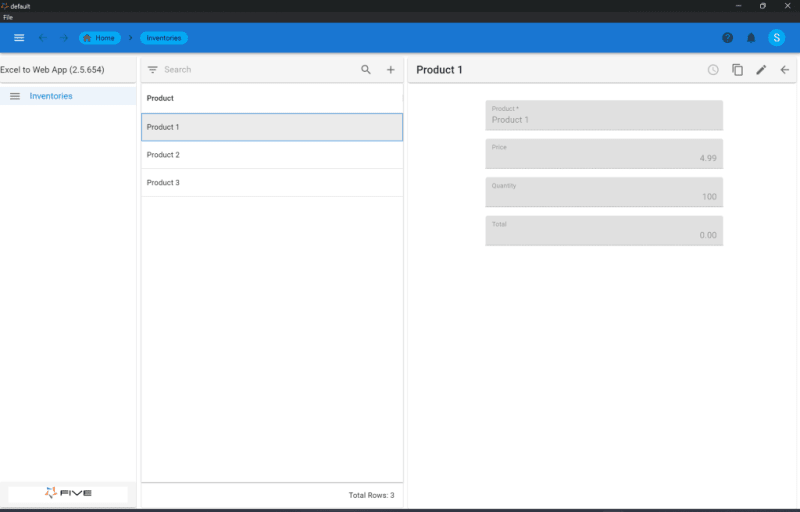
واجهة التطبيق الخاص بك
يوفر Five واجهة أمامية تم إنشاؤها تلقائيًا بالكامل لقاعدة بيانات MySQL الخاصة بك، بما في ذلك النموذج الذي قمت بإنشائه. مميزات الواجهة:
- القائمة: قائمة على الجانب الأيسر للتنقل.
- شريط البحث: شريط بحث في الأعلى للعثور بسرعة على السجلات.
- خيارات التصفية: مرشح بجوار شريط البحث لتحسين عرض البيانات.
- عمليات CRUD: القدرة على إضافة السجلات أو تحريرها أو حذفها من خلال واجهة المستخدم الرسومية.
باتباع هذه الخطوات، تكون قد نجحت في استيراد بيانات جداول بيانات Google إلى MySQL وإنشاء واجهة تطبيق ويب تفاعلية. تابع الخطوات التالية من هذا البرنامج التعليمي لمواصلة تطوير تطبيقك.
استيراد جداول بيانات Google إلى MySQL: الخطوات التالية
تهانينا! لقد نجحت في توصيل جداول بيانات Google بـ MySQL، واستوردت البيانات، وأنشأت واجهة ويب باستخدام Five. والآن، دعنا نستكشف الخطوات التالية لتحسين تطبيق الويب الخاص بك.
يعد منشور المدونة هذا الجزء الأول من سلسلة مكونة من 5 أجزاء حول تحويل جداول بيانات Google إلى MySQL. لمشاهدة الأجزاء الأخرى اتبع الروابط هنا:
- الجزء 2: استيراد جداول بيانات Google إلى MySQL - حساب حقل
- الجزء 3: استيراد جداول بيانات Google إلى MySQL - إضافة سمة
- الجزء 4: استيراد جداول بيانات Google إلى MySQL - إضافة معلومات تسجيل الدخول إلى تطبيقك
- الجزء 5: استيراد جداول بيانات Google إلى MySQL - إنشاء المخططات ولوحات المعلومات
هناك الكثير الذي يمكنك تطويره في Five. للحصول على الإلهام، راجع لقطة الشاشة هذه لواجهة الويب النهائية استنادًا إلى بيانات جداول بيانات Google المنقولة إلى قاعدة بيانات MySQL. تفضل بزيارة صفحة "حالات الاستخدام الخمس" أو تابع متابعة سلسلة البرامج التعليمية الخاصة بنا لاكتشاف ميزات وإمكانيات إضافية.
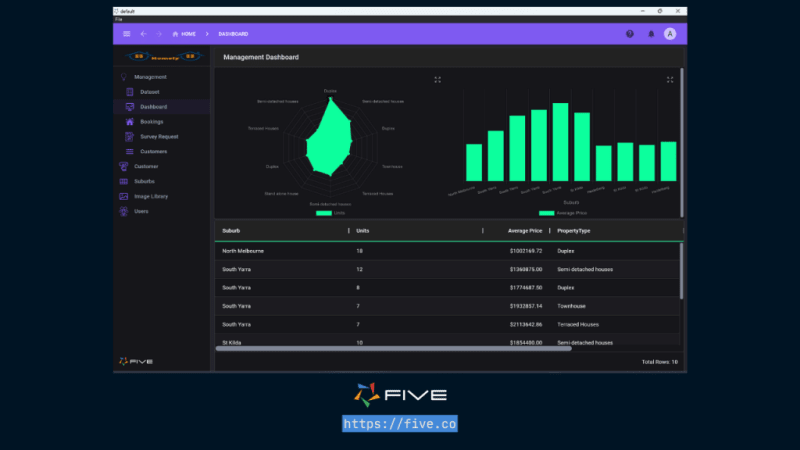
يجب أن يكون لديك الآن فهم قوي لكيفية استيراد البيانات من جداول بيانات Google إلى MySQL.
في حالة تعثرك أثناء عملية التطوير، فنحن هنا لمساعدتك! استمر في تطوير تطبيقك من خلال الوصول إلى هذه الموارد:
- مجتمع مستخدمي Five: قم بزيارة مجتمع Five's لطرح الأسئلة أو الحصول على الإلهام من المستخدمين الآخرين.
- وثائق Five: قم بزيارة help.five.org للوصول إلى وثائق Five الشاملة.
-
 كيفية تعديل سمة CSS بشكل فعال للعنصر الزائف "بعد" باستخدام jQuery؟فهم قيود العناصر الزائفة في jQuery: الوصول إلى ": بعد" Selector ومع ذلك ، فإن الوصول إلى هذه العناصر ومعالجتها باستخدام jQuery يمكن أن...برمجة نشر في 2025-07-03
كيفية تعديل سمة CSS بشكل فعال للعنصر الزائف "بعد" باستخدام jQuery؟فهم قيود العناصر الزائفة في jQuery: الوصول إلى ": بعد" Selector ومع ذلك ، فإن الوصول إلى هذه العناصر ومعالجتها باستخدام jQuery يمكن أن...برمجة نشر في 2025-07-03 -
 كيفية التحقق مما إذا كان كائن لديه سمة محددة في بيثون؟فكر في المثال التالي حيث تثير محاولة الوصول إلى خاصية غير محددة خطأً: >>> a = someclass () >>> A.Property Traceback (أحدث مكالمة أخيرة): ملف &...برمجة نشر في 2025-07-03
كيفية التحقق مما إذا كان كائن لديه سمة محددة في بيثون؟فكر في المثال التالي حيث تثير محاولة الوصول إلى خاصية غير محددة خطأً: >>> a = someclass () >>> A.Property Traceback (أحدث مكالمة أخيرة): ملف &...برمجة نشر في 2025-07-03 -
 كيفية إزالة معالجات أحداث JavaScript المجهولة بشكل نظيف؟العنصر؟ لا توجد طريقة لإزالة معالج الأحداث المجهول بشكل نظيف ما لم يتم تخزين إشارة إلى المعالج في الإنشاء. لمعالجة هذه المشكلة ، فكر في تخزين معا...برمجة نشر في 2025-07-03
كيفية إزالة معالجات أحداث JavaScript المجهولة بشكل نظيف؟العنصر؟ لا توجد طريقة لإزالة معالج الأحداث المجهول بشكل نظيف ما لم يتم تخزين إشارة إلى المعالج في الإنشاء. لمعالجة هذه المشكلة ، فكر في تخزين معا...برمجة نشر في 2025-07-03 -
 كيف يمكنني الحفاظ على تقديم خلايا JTable المخصصة بعد تحرير الخلايا؟ومع ذلك ، من الأهمية بمكان التأكد من الحفاظ على التنسيق المطلوب حتى بعد التحرير العمليات. في مثل هذه السيناريوهات ، قد لا يتم تطبيق القيمة الافتراض...برمجة نشر في 2025-07-03
كيف يمكنني الحفاظ على تقديم خلايا JTable المخصصة بعد تحرير الخلايا؟ومع ذلك ، من الأهمية بمكان التأكد من الحفاظ على التنسيق المطلوب حتى بعد التحرير العمليات. في مثل هذه السيناريوهات ، قد لا يتم تطبيق القيمة الافتراض...برمجة نشر في 2025-07-03 -
 لماذا ينتج عن DateTime's PHP :: تعديل ('+1 شهر') نتائج غير متوقعة؟تعديل شهور مع DateTime PHP: الكشف عن السلوك المقصود عند العمل مع فئة قاعدة بيانات PHP ، قد لا تسفر عن الشهور أو طرحها دائمًا عن النتائج المتوق...برمجة نشر في 2025-07-03
لماذا ينتج عن DateTime's PHP :: تعديل ('+1 شهر') نتائج غير متوقعة؟تعديل شهور مع DateTime PHP: الكشف عن السلوك المقصود عند العمل مع فئة قاعدة بيانات PHP ، قد لا تسفر عن الشهور أو طرحها دائمًا عن النتائج المتوق...برمجة نشر في 2025-07-03 -
 لماذا لا `body {margin: 0 ؛ } `دائما إزالة الهامش العلوي في CSS؟في كثير من الأحيان ، لا يعطي الرمز المقدم ، مثل "body {margin: 0 ؛}" ، النتيجة المطلوبة. يمكن أن يحدث هذا عندما يكون للعنصر الأصل للمحتوى...برمجة نشر في 2025-07-03
لماذا لا `body {margin: 0 ؛ } `دائما إزالة الهامش العلوي في CSS؟في كثير من الأحيان ، لا يعطي الرمز المقدم ، مثل "body {margin: 0 ؛}" ، النتيجة المطلوبة. يمكن أن يحدث هذا عندما يكون للعنصر الأصل للمحتوى...برمجة نشر في 2025-07-03 -
 كيف تقوم خريطة Java و Simpleentry بتبسيط إدارة الزوجين الرئيسيين؟مجموعة شاملة لأزواج القيمة: تقديم خريطة java. ومع ذلك ، بالنسبة للسيناريوهات التي يكون فيها الحفاظ على ترتيب العناصر أمرًا بالغ الأهمية والتفرد ل...برمجة نشر في 2025-07-03
كيف تقوم خريطة Java و Simpleentry بتبسيط إدارة الزوجين الرئيسيين؟مجموعة شاملة لأزواج القيمة: تقديم خريطة java. ومع ذلك ، بالنسبة للسيناريوهات التي يكون فيها الحفاظ على ترتيب العناصر أمرًا بالغ الأهمية والتفرد ل...برمجة نشر في 2025-07-03 -
 كيفية إعادة توجيه أنواع متعددة للمستخدمين (الطلاب والمعلمين والمسؤولين) إلى أنشطتهم في تطبيق Firebase؟تسجيل الدخول. يدير الكود الحالي بنجاح إعادة التوجيه لنوعين للمستخدمين ، ولكنه يواجه تحديات عند محاولة دمج النوع الثالث (المسؤول). يخطط المخطط الأص...برمجة نشر في 2025-07-03
كيفية إعادة توجيه أنواع متعددة للمستخدمين (الطلاب والمعلمين والمسؤولين) إلى أنشطتهم في تطبيق Firebase؟تسجيل الدخول. يدير الكود الحالي بنجاح إعادة التوجيه لنوعين للمستخدمين ، ولكنه يواجه تحديات عند محاولة دمج النوع الثالث (المسؤول). يخطط المخطط الأص...برمجة نشر في 2025-07-03 -
 أسباب وحلول لفشل الكشف عن الوجه: خطأ -215في الوظيفة detectmultiscale. " عادةً ما ينشأ هذا الخطأ عندما يتم تحميل مصنف Cascade للوجه ، وهو مكون حاسم للكشف عن الوجه ، بشكل صحيح. في مقتط...برمجة نشر في 2025-07-03
أسباب وحلول لفشل الكشف عن الوجه: خطأ -215في الوظيفة detectmultiscale. " عادةً ما ينشأ هذا الخطأ عندما يتم تحميل مصنف Cascade للوجه ، وهو مكون حاسم للكشف عن الوجه ، بشكل صحيح. في مقتط...برمجة نشر في 2025-07-03 -
 كيفية حل الخطأ "لا يمكن تخمين نوع الملف ، واستخدام التطبيق/ثنائي الثماني ..." في AppEngine؟التطبيق/actet-stream ... " دقة مشكلة لتصحيح هذه المشكلة وتحديد نوع mime الصحيح للملفات الثابتة ، اتبع الخطوات هذه: /etc/mime.types file...برمجة نشر في 2025-07-03
كيفية حل الخطأ "لا يمكن تخمين نوع الملف ، واستخدام التطبيق/ثنائي الثماني ..." في AppEngine؟التطبيق/actet-stream ... " دقة مشكلة لتصحيح هذه المشكلة وتحديد نوع mime الصحيح للملفات الثابتة ، اتبع الخطوات هذه: /etc/mime.types file...برمجة نشر في 2025-07-03 -
 كيف يمكنني استرداد قيم السمات بكفاءة من ملفات XML باستخدام PHP؟عند العمل مع ملف XML يحتوي على سمات مثل المثال المقدم: Stumped. لحل هذا ، يقدم PHP حلًا مباشرًا باستخدام وظيفة SimplexMlelement :: Attribut...برمجة نشر في 2025-07-03
كيف يمكنني استرداد قيم السمات بكفاءة من ملفات XML باستخدام PHP؟عند العمل مع ملف XML يحتوي على سمات مثل المثال المقدم: Stumped. لحل هذا ، يقدم PHP حلًا مباشرًا باستخدام وظيفة SimplexMlelement :: Attribut...برمجة نشر في 2025-07-03 -
 كيفية إنشاء متغيرات ديناميكية في بيثون؟يقدم Python العديد من الطرق الإبداعية لتحقيق ذلك. تتيح لك القواميس إنشاء مفاتيح ديناميكيًا وتعيين القيم المقابلة. على سبيل المثال: a = {} ك = 0 ب...برمجة نشر في 2025-07-03
كيفية إنشاء متغيرات ديناميكية في بيثون؟يقدم Python العديد من الطرق الإبداعية لتحقيق ذلك. تتيح لك القواميس إنشاء مفاتيح ديناميكيًا وتعيين القيم المقابلة. على سبيل المثال: a = {} ك = 0 ب...برمجة نشر في 2025-07-03 -
 كيفية إضافة قاعدة بيانات MySQL إلى مربع الحوار DataSource في Visual Studio 2012؟إضافة قاعدة بيانات mysql إلى مربع حوار dataSource في Visual Studio 2012 تتناول هذه المقالة هذه المشكلة وتوفر حلًا. على الرغم من تثبيت موصل MyS...برمجة نشر في 2025-07-03
كيفية إضافة قاعدة بيانات MySQL إلى مربع الحوار DataSource في Visual Studio 2012؟إضافة قاعدة بيانات mysql إلى مربع حوار dataSource في Visual Studio 2012 تتناول هذه المقالة هذه المشكلة وتوفر حلًا. على الرغم من تثبيت موصل MyS...برمجة نشر في 2025-07-03 -
 تعرض `console.log` سبب استثناء قيمة الكائن المعدلدعنا نكشف هذا اللغز عن طريق تحليل مقتطف الرمز هذا: console.log ('foo1' ، foo ، foo.length) ؛ foo.splice (2 ، 1) ؛ console.log ('foo2&...برمجة نشر في 2025-07-03
تعرض `console.log` سبب استثناء قيمة الكائن المعدلدعنا نكشف هذا اللغز عن طريق تحليل مقتطف الرمز هذا: console.log ('foo1' ، foo ، foo.length) ؛ foo.splice (2 ، 1) ؛ console.log ('foo2&...برمجة نشر في 2025-07-03
دراسة اللغة الصينية
- 1 كيف تقول "المشي" باللغة الصينية؟ 走路 نطق الصينية، 走路 تعلم اللغة الصينية
- 2 كيف تقول "استقل طائرة" بالصينية؟ 坐飞机 نطق الصينية، 坐飞机 تعلم اللغة الصينية
- 3 كيف تقول "استقل القطار" بالصينية؟ 坐火车 نطق الصينية، 坐火车 تعلم اللغة الصينية
- 4 كيف تقول "استقل الحافلة" باللغة الصينية؟ 坐车 نطق الصينية، 坐车 تعلم اللغة الصينية
- 5 كيف أقول القيادة باللغة الصينية؟ 开车 نطق الصينية، 开车 تعلم اللغة الصينية
- 6 كيف تقول السباحة باللغة الصينية؟ 游泳 نطق الصينية، 游泳 تعلم اللغة الصينية
- 7 كيف يمكنك أن تقول ركوب الدراجة باللغة الصينية؟ 骑自行车 نطق الصينية، 骑自行车 تعلم اللغة الصينية
- 8 كيف تقول مرحبا باللغة الصينية؟ # نطق اللغة الصينية، # تعلّم اللغة الصينية
- 9 كيف تقول شكرا باللغة الصينية؟ # نطق اللغة الصينية، # تعلّم اللغة الصينية
- 10 How to say goodbye in Chinese? 再见Chinese pronunciation, 再见Chinese learning

























